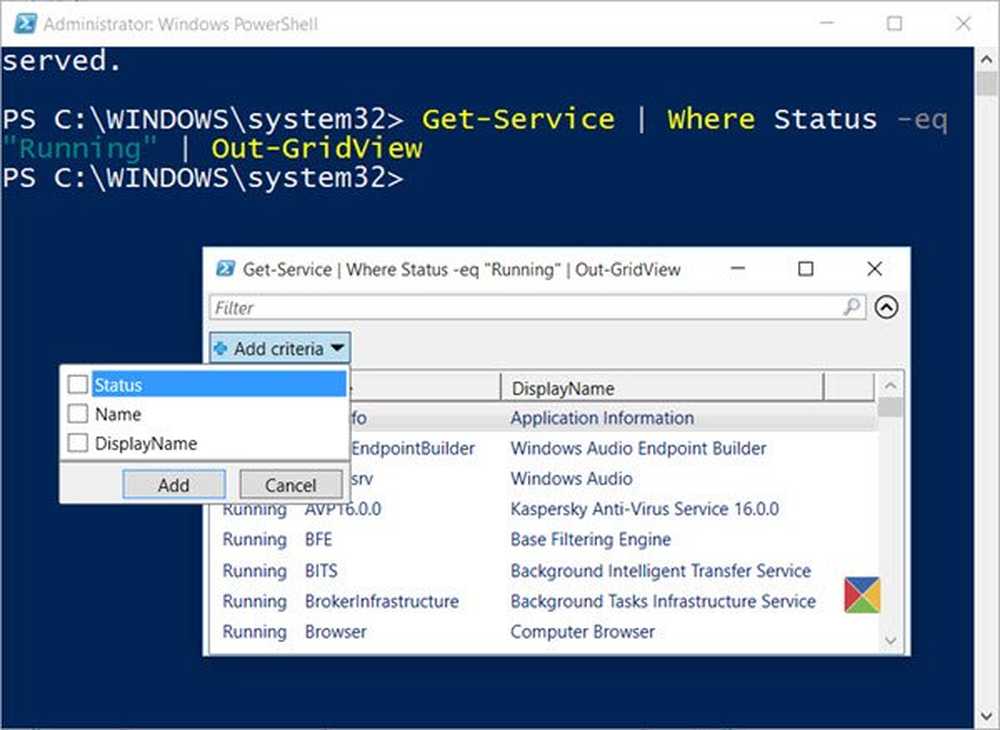Cómo exportar archivos, notas, cuadernos de OneNote a diferentes formatos

Hoy vamos a hablar sobre cómo usar Una nota para exportar archivos a diferentes formatos de archivo. Esto es excelente para archivar o compartir con una persona que no tiene interés en crear una cuenta de Microsoft. Es posible exportar notas individuales o un cuaderno completo, por lo que esta es, sin duda, una buena característica. Este tutorial le mostrará cómo convertir o exportar archivos de OneNote, notas y cuadernos completos a diferentes formatos de archivo para que pueda archivarlos y guardarlos..
Exportar archivos de OneNote a diferentes formatos.
Para hacerlo, tendrás que pasar por algunos aros..

Cómo exportar notas en OneNote
Primero, deberá elegir su nota o cuaderno, luego hacer clic en "Expediente"Pestaña que se encuentra en la esquina superior izquierda del programa. Sigue mirando hacia abajo hasta que encuentres "Exportar", Querrás hacer clic en eso para avanzar. A continuación, debería ver "Exportar Corriente", Simplemente haga clic en la opción que dice"Página"Y avanzar desde allí.
En el lado derecho, debería ver varios formatos, y necesitará Seleccione un formato de archivo de la lista.
Finalmente, haga clic en "Exportar" y la parte inferior, y listo, su nota se exportará al formato de su elección. Ahora, tenga en cuenta que solo puede exportar notas individuales a través de "Página" opción.Exportar todo el cuaderno de OneNote
Si siente la necesidad de exportar un cuaderno completo, en lugar de hacer clic en Página, desplácese hacia abajo y haga clic en Cuaderno, a continuación, elija entre los tipos de archivo ofrecidos, en Seleccione formato.

Lo único que uno tendría que hacer es guardar los nuevos archivos, y eso es todo..
Tomar esta ruta para conservar las notas es excelente, especialmente para aquellos que no están interesados en guardar sus preciosas notas en OneDrive. Al exportar, tendrá más libertad para usar sus notas de cualquier forma posible, pero teniendo esto en cuenta, las notas exportadas no se pueden importar de nuevo a OneNote 2016, por lo que le recomendamos a la gente que no elimine la copia original en ningún momento, a menos que así sea. cierto.
Debemos señalar que esto solo funciona con OneNote 2016 para el escritorio..